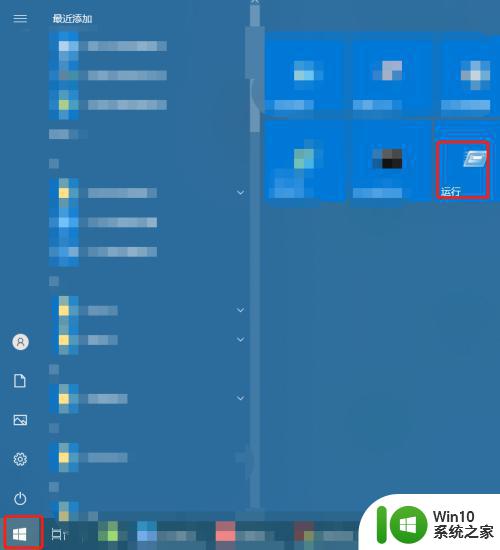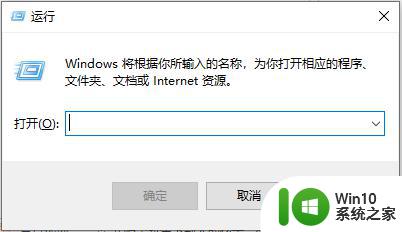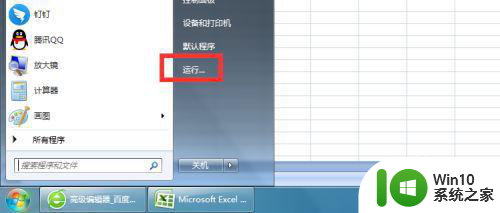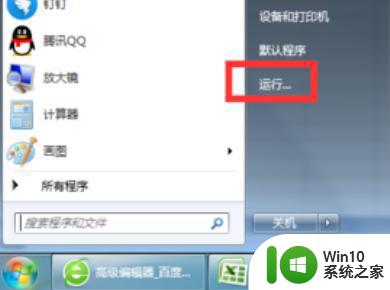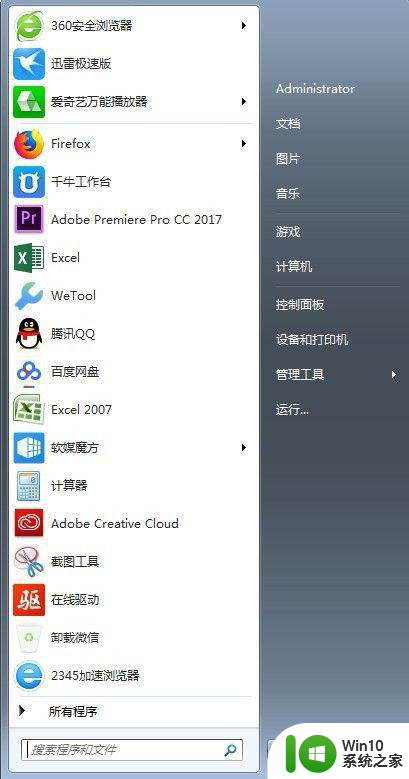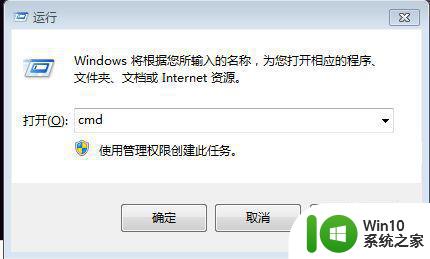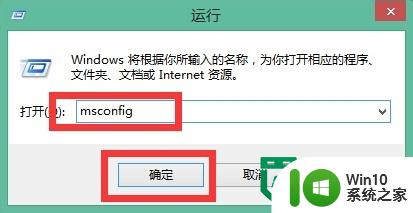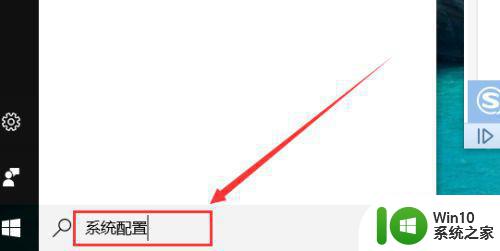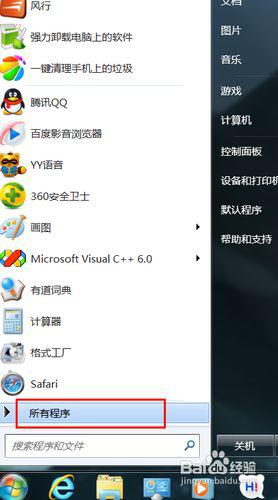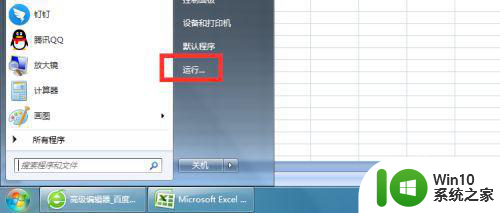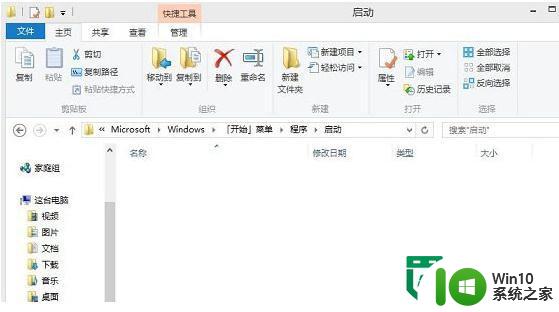电脑哪里设置开机自动启动项 怎么设置电脑开机启动项
更新时间:2023-04-18 10:50:35作者:jiang
我们在开机后,系统也会启动一些程序,有一些程序是对于我们是无关紧要的,也可以关闭了,还提高电脑的开机速度,但是也可以增加一些程序在开机后启动,那么怎么设置电脑开机启动项呢,下面小编给大家分享设置电脑开机启动项的方法。
解决方法:
1、打开电脑在电脑桌面的左下角可以看到一个“开始”然后点击开启然后找到其中的运行。

2、点击运行后,我们可以看到运行中有一处搜索栏,我们在其中输入msconfig。
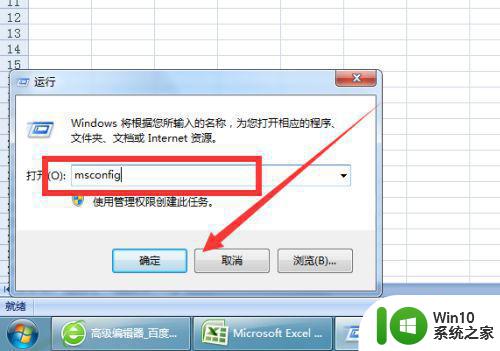
3、然后我们点击确定后可以看到的是下图所示的页面,这是一个系统配置的页面。
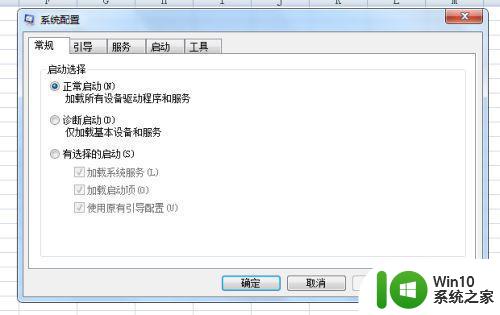
4、然后我们将正常启动勾选为有选择的启动,然后勾选下面的加载启动项即可。
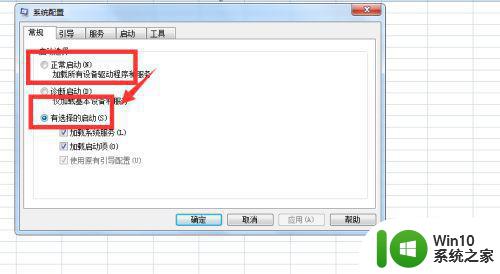
5、然后我们点击启动可以看到我们电脑中的一些软件都是随机自动开启的,我们在这里可以勾选
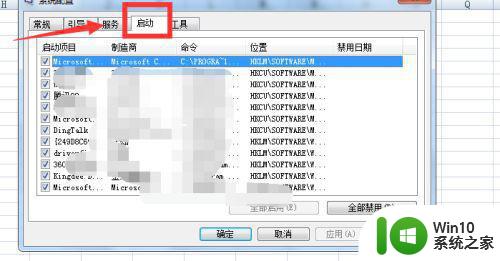
6、然后如果我们想要将其全部禁止,点击下图中的全部禁止,然后点击应用即可完成操作。
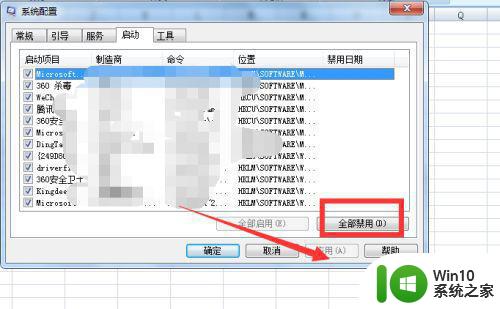
以上就是设置电脑开机启动项的方法,有不知道在哪调开机启动项的,可以按上面的方法来进行设置。